win7电脑怎么禁用磁盘碎片整理服务
 2019/11/06
2019/11/06
 315
315
当电脑使用一段时间之后我们就需要对电脑进行清理垃圾,大家一般都是使用第三方下载软件进行清理,其实我们也可以直接使用本机自带磁盘碎片整理服务,不过现在大家基本上都禁用此项服务,今天小编就教大家如何禁用吧。
方法/步骤:
1. 鼠标点击左下角处“开始菜单”图标,随后选择“控制面板”进入。
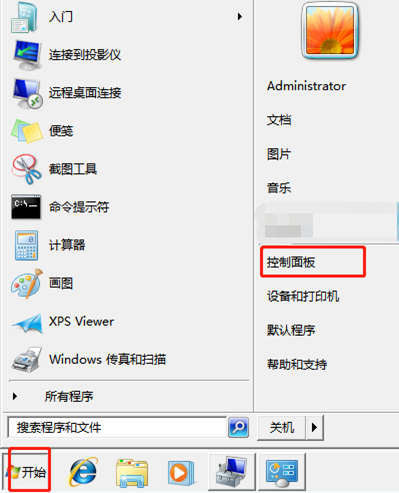
2.在控制面板界面中将右上角查看方式改为“小图标”,最后选择“管理工具”进入。
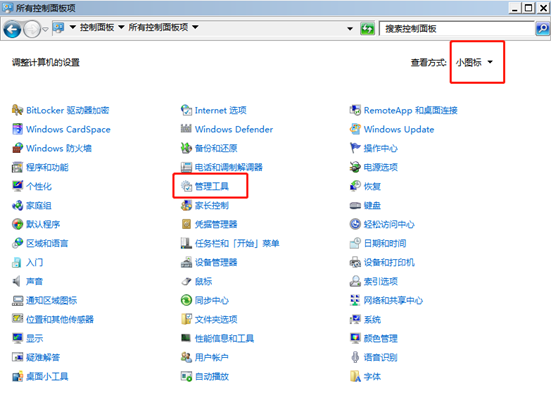
3.在管理工具界面中,双击打开其中的“服务”选项。
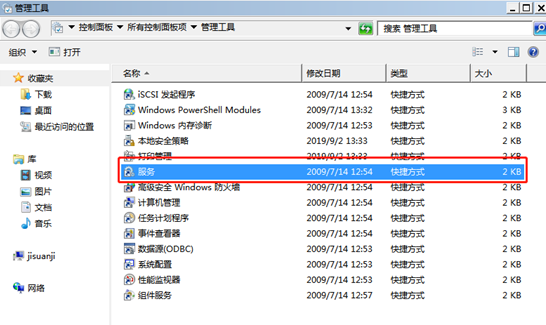
4.在打开的服务界面中,找到并双击打开“Disk Defragmenter”选项。
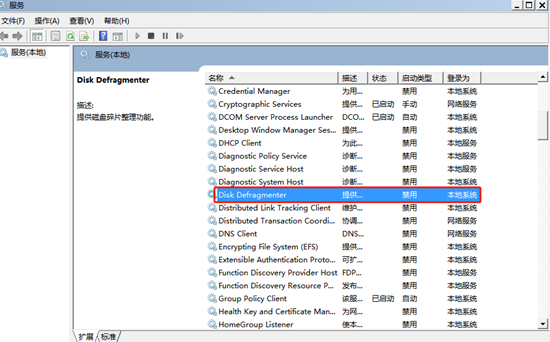
5.在出现的属性窗口中,选择“常规”选项,将其中的“启动类型”改为“禁用”,最后点击“确定”即可。此时已经禁用win7系统中的磁盘碎片整理服务选项了。
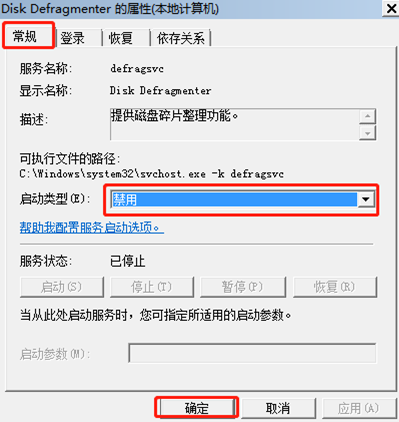
以上就是本次小编为大家带来的win7电脑怎么禁用磁盘碎片整理服务的详细教程,遇到相同的问题大家可以根据以上教程进行操作,更多精彩内容请大家关注黑鲨装机大师官网。
